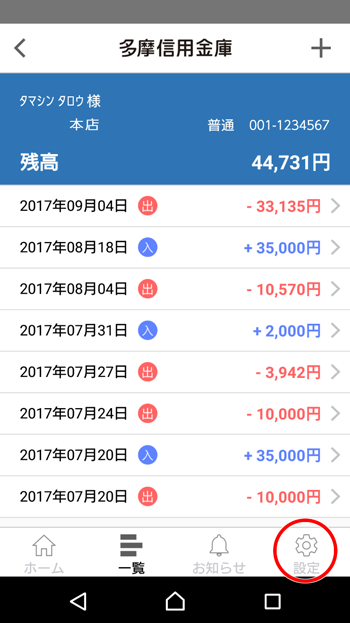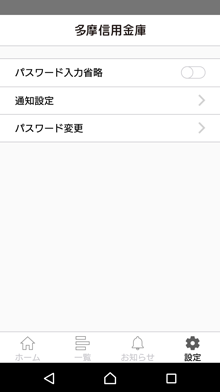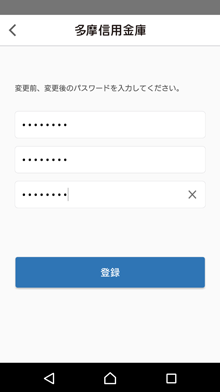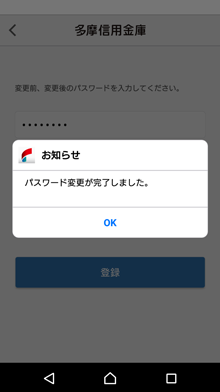設定変更
スマートフォン機種変更以外は「残高明細」ボタンをタップ後に表示される取引明細画面の右下の「設定」ボタン(下図)をタップして表示される画面で設定します。
パスワード入力省略
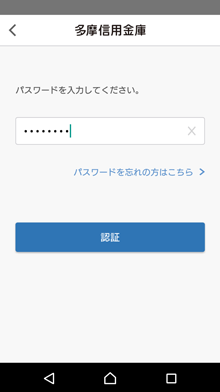
パスワードの入力を省略できます
設定メニュー画面にある「パスワード入力省略」のスイッチをオンにすると表示される画面にアプリで登録したパスワードを入力することにより、預金残高・取引明細照会を行う際のパスワードを省略することができます。
- パスワード入力省略は設定してから30日間有効です。パスワード入力省略をしてから30日間経過すると認証画面が表示され、パスワード入力が求められます。
- パスワード入力省略解除を行う場合は設定メニュー画面で「パスワード入力省略」のスイッチをオフにしてください。
通知設定
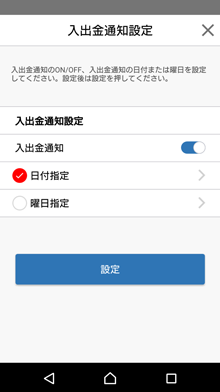
入出金通知設定<日付指定、曜日指定で通知>
設定メニューにある「通知設定」をタップして表示される入出金通知設定画面で以下のように操作します。
- 入出金通知を受ける場合は「入出金通知」のスイッチをオンにします。
-
日付を指定して通知を受ける場合は「日付指定」をタップし、通知を受ける日付を指定します(最大4日まで)。
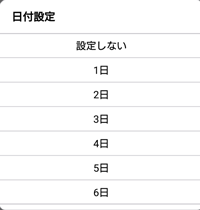
-
曜日を指定して通知を受ける場合は「曜日指定」をタップし、通知を受ける曜日を指定します(曜日は1つのみ)。
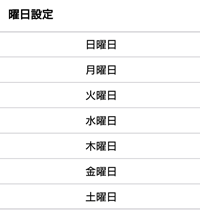
- 「設定」をタップしてください。
- 通知を解除する場合は「入出金通知」のスイッチをオフにしてください。
パスワード変更
設定メニューの「パスワード変更」をタップして表示されるパスワード変更画面で以下の操作を行ってください。
- 旧パスワードを入力してください。
- 新パスワードを8文字〜32文字で入力してください(半角英数字。大小文字判別)。
- 確認用として新パスワードを再度入力してください。
- 「登録」ボタンをタップしてください。
- 完了画面が表示されれば完了です。
アプリ初期化
パスワードを忘れた場合に
パスワードを忘れた場合にアプリ初期化を使ってアプリダウンロード時に戻り再設定することができます。
なお、本パスワードは多摩信用金庫アプリで「残高明細」機能を利用する際のパスワードであり、利用口座登録時の暗証番号(キャッシュカードの暗証番号)の変更はたましん各店舗やATMでのお手続きが必要となります。
- アプリトップページの右上の「設定」をタップしてください。
- 表示されるメニュー画面の「アプリ初期化」をタップしてください。
- 「初期化実行」ボタンをタップしてください。
- 確認画面が表示されますので「OK」をタップしてください。
- 初期化が完了します。
- ※パスワードは半角英数字・8文字〜32文字で指定してください。

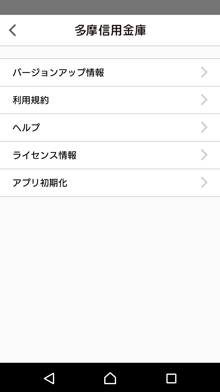
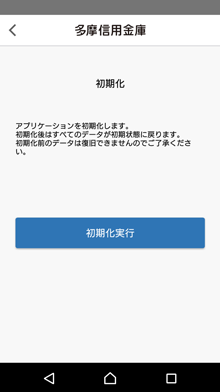
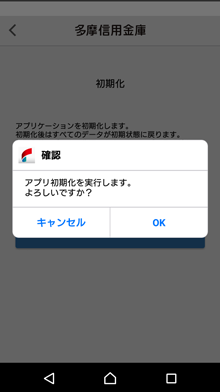
スマートフォン機種変更
新しいスマートフォンに再設定
スマートフォンの機種変更の場合は、新しいスマートフォンに多摩信用金庫アプリをインストールし、新規登録と同様に「残高明細」の設定を行ってください。
なお、旧スマートフォンについてはアンインストールの必要はございませんが、新旧スマートフォンで同時に「残高明細」を利用することはできませんので、あらかじめご了承ください(お客さま情報の管理のためにも旧スマートフォンからアプリをアンインストールされることをお奨めします)。
機種変更手順
- 新しいスマートフォンに多摩信用金庫アプリをインストールしてください(新規登録と同様)。
-
多摩信用金庫アプリを起動し、「残高明細」ボタンをタップして初期設定を行ってください。
- 旧スマートフォンから「多摩信用金庫アプリ」をアンインストールする。
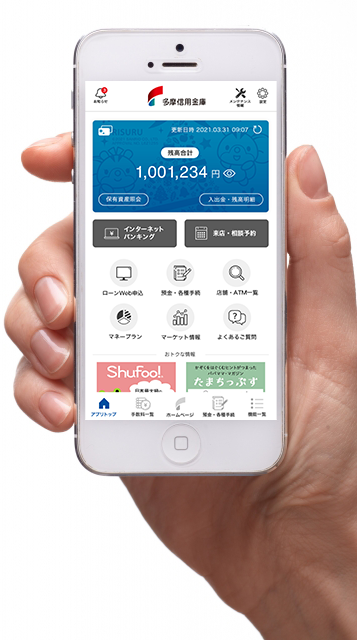
関連リンク
お問い合わせ
- たましんコールセンター
-
お問い合わせはたましんコールセンターまでお願いします。
0120-1360-99
受付時間:平日9:00〜18:00 - 店舗・ATM検索